Export
Pour télécharger un fichier, cliquez sur l’icône correspondante dans le format souhaité, le fichier sera mis à votre disposition sur le serveur. Vous pouvez maintenant le télécharger. Enregistrez le fichier à l’endroit de votre choix. Le fichier CSV peut ensuite être ouvert avec un programme approprié (sur les ordinateurs Windows, le type de fichier s’ouvre automatiquement dans Excel, si celui-ci est installé).
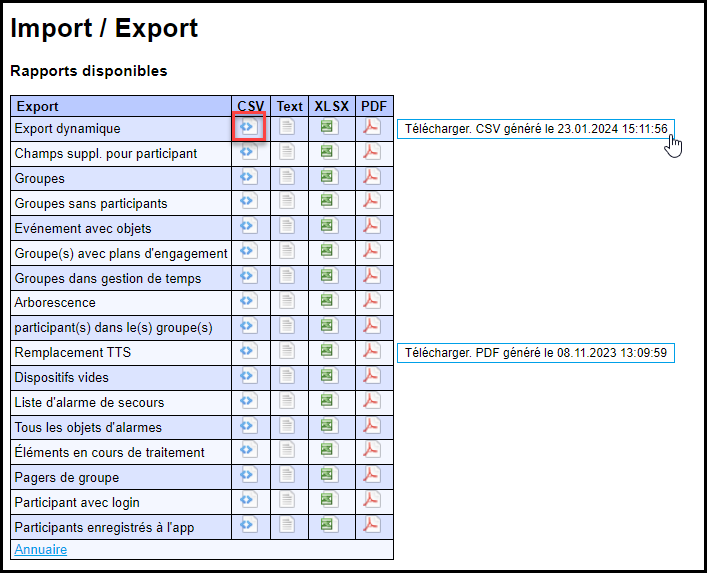
Exportation dynamique
Nom du fichier: import.csv
Une exportation dynamique permet par exemple de disposer d’une sauvegarde externe des données. Le fichier ainsi créé contiendra la liste complète des participants et de leurs champs de données.

Toutes les données standard et les champs de données optionnels sont répertoriés.
Il convient de tenir compte des conventions suivantes:
- Langue: la langue est codée sous forme de chiffre, conformément à la convention suivante: 1=allemand, 2=français, 3=italien, 4=anglais
- Pin: il est nécessaire uniquement avec le module «Identification des participants» (optionnel). Dans ce cas, il doit s’agir du même nombre à six chiffres dans tout le système. Lors de l’import, un «code PIN au choix» peut être défini. Si celui-ci est déjà attribué dans eAlarm, il est simplement ignoré; le champ de données reste alors vide. Sans le module «Identification des participants», le champ peut être laissé vide.
- Login: le login est la clé du jeu de données des participants et, en même temps, le nom d’utilisateur des co-utilisateurs dans eAlarm. Lorsque le champ est laissé vide, le système définit lui-même une clé. Si le participant doit aussi pouvoir se connecter à eAlarm, son nom d’utilisateur peut être défini ici. Le nom d’utilisateur doit, comme le code PIN, être le même dans tout le système. Là encore, si le nom d’utilisateur est déjà attribué, le champ est ignoré lors de l’import. Dans ce cas, le système attribue lui-même une clé unique au jeu de données.
Important: les numéros de téléphone indiqués comme étant privés sont signalés par le symbole * lors de l’exportation. En outre, les quatre derniers chiffres s’affichent masqués d’un X, p. ex.: 076407XXXX. Lors de l’importation, les numéros de téléphone existants sont écrasés par de nouvelles données. Les numéros privés doivent donc être à nouveau saisis!
Les numéros de téléphone qui ont été cochés comme dispositifs pour conférence sont signalés lors de l’exportation par le symbole dièse #.
Champs suppl. pour participant
Nom du fichier: import_o.csv
Dans ce cas, seuls les champs de données optionnels sont exportés. Les deux premières colonnes identifient les participants par leur Login et leur nom; suivent les champs de données optionnels définis dans la rubrique Admin.
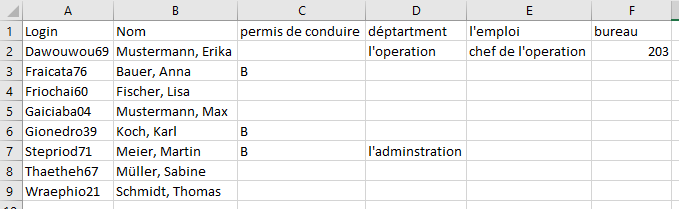
Attention: Les titres dans le fichier CSV ne doivent pas être modifiés; dans le cas contraire, le système ne pourrait plus affecter les valeurs dans les cellules correspondantes de la base de données. S’il s’avère nécessaire de modifier ou compléter de toute manière les champs optionnels, vous devez le faire dans la rubrique Admin.
Groupes
Nom du fichier: import_e.csv
Cette fonction vise à exporter l’ensemble des groupes, avec leurs ID et noms (Name). Le champ LID désigne la clé de chacun des groupes. La série des clés commence par 1 et est incrémentielle.
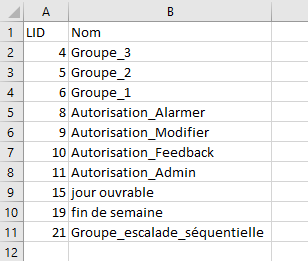
Evénement avec objets
Nom du fichier: import_ev.csv
Cette option permet d’exporter les événements créés.

- Wurzel / Organisation: ces champs indiquent la racine ou le dossier auquel l’événement est attribué.
- Ereignis-Code / Ereignis-Name: ces champs affichent le nom et le code de l’événement
- Beschreibung / Text / Vorlage: la description, le texte et le nom du dispositif attribué
Groupes avec plans d’engagement
Nom du fichier: import_ec.csv Si vous avez créé des plans d’engagement dans la rubrique Admin et leur avez affecté des groupes, vous pouvez exporter ces affectations au moyen de cette fonction.
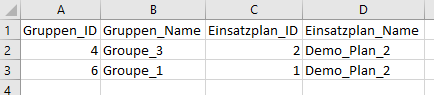
- Gruppen_ID / Gruppen_Name: clé (Gruppen_ID correspond au LID) et nom des groupes correspondants
- Einsatzplan_ID / Einsatzplan_Name: numéro et nom du plan d’engagement
Groupes dans gestion des temps
Nom du fichier: import_c.csv
Si vous avez réparti des groupes dans des gestion des temps (voir section gestion de temps, vous pouvez les exporter ici.
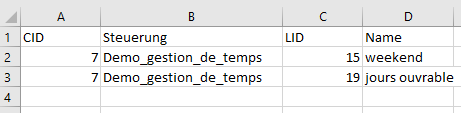
- CID: la clé pour les plans d’engagement. La série des clés commence, comme pour les LID, par 1 et est incrémentielle.
- Steuerung: nom / désignation du plan d’engagement
- LID / Name: clé et nom des groupes correspondants (voir Groupes). Le nom sert uniquement à une meilleure lisibilité de l’export; cette valeur est ignorée dans le cas de l’import.
Des groupes peuvent être ajoutés aux plans d’engagement via l’ID de l’organisation (LID). Un plan d’engagement devant être composé d’au-moins deux sous-groupes, deux lignes au moins commencent toujours avec le même CID, à savoir un pour chaque groupe correspondant, qui est ensuite affecté via le LID.
Arborescence
Nom du fichier: import_h.csv
Cette fonction vous permet d’exporter la structure arborescente de votre organisation (ses racines, dossiers, plans d’engagement…) dans un tableau.
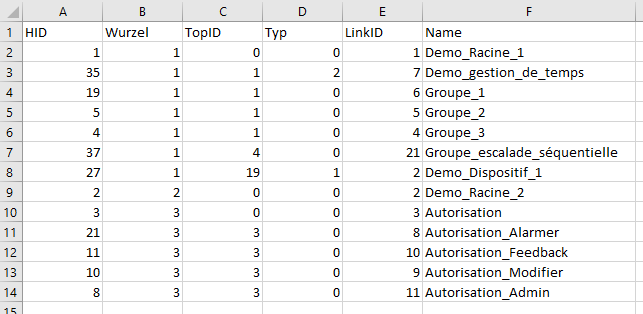
- HID: la clé pour les éléments de l’arborescence. La clé commence, comme pour le LID et le CID, par 1 et est simplement incrémentée (à savoir 1, 2, 3, 4, 5, etc.)
- Wurzel: Les éléments de l’arborescence sont triés par racine dans le tableau. La colonne «Wurzel» les identifie par numéro: chacun des éléments de niveau inférieur dans une même racine hérite du numéro de cette dernière.
- TopID: le HID du prédécesseur direct de l’unité dans l’arborescence, c.-à-d. l’unité à laquelle la nouvelle est directement rattachée (le TopID d’une racine est toujours 0!)
- Typ: type de l’unité: 0 = racines/groupes, 1 = dispositifs d’alarme, 2 = gestion de temps
- LinkID: les clés de chaque unité (LID de la racine/dossier, CID pour plan d’engagement/dispositifs d’alarme)
Attention: les racines sont d’abord créées dans le système via ce fichier; leurs LID ne peuvent donc pas encore être utilisés par d’autres unités (groupes). Exemple: lors de l’import des groupes, vous avez attribué les LID 1 à 9; votre première racine a donc le LinkID 10, la seconde 11, etc. Le champ Nom est uniquement pris en compte dans le cas d’une racine, il sert sinon uniquement à la lisibilité de l’export.
- Name: nom de l’unité
Participants dans les groupes
Nom du fichier: import_u.csv
Cette fonction vous permet d’exporter les groupes auxquels des participants
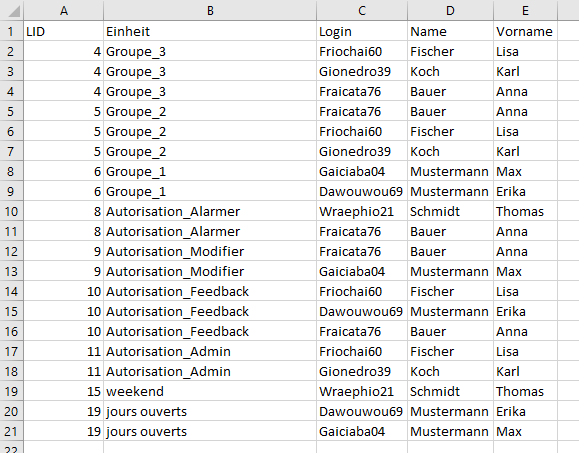
- LID: décrit la clé de l’unité qui appartient au participant.
- Login: clé du participant
- Einheit/Name/Vorname: servent uniquement ici à une meilleure lisibilité de l’export; ces valeurs sont ignorées dans le cas de l’import.
Remplacements TTS
Nom de fichier : tts.csv
Si vous avez défini des remplacements “Text-to-Speech” dans la zone d’administration, vous pouvez les exporter, les modifier et les réimporter au format csv.
Dans le fichier csv, vous pouvez insérer de nouvelles entrées, modifier les entrées existantes et supprimer les anciennes.
Important! Lors de l’importation, toutes les données dans eAlarm sont écrasées sans avertissement ou celles qui manquent dans votre liste sont supprimées.
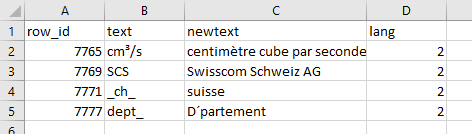
- row_id : La clé de remplacement du texte est automatiquement attribuée par eAlarm et ne doit pas être modifiée dans la liste. Pour les nouvelles entrées, un “0” doit être saisi dans la ligne. L’identifiant unique est généré par l’importation dans eAlarm et attribué à la nouvelle entrée.
- text : entrée du texte écrit (par exemple, une abréviation interne habituelle pour vous) qui peut apparaître dans un message d’alarme.
- newtext : entrée de la manière dont l’abréviation doit être prononcée lorsqu’elle est reçue sous forme de message vocal.
- lang : Codage de la langue : 1 = allemand, 2 = français, 3 = italien, 4 = anglais
Dispositifs vides
Nom du fichier: import_lv.csv
Cette fonction d’exportation permet d’obtenir la liste de dispositifs qui sont vides et donc non utilisés (après que les participants affectés aient été supprimés par exemple). Elle permet ainsi d’identifier rapidement les dispositifs devenus obsolètes dans un nombre de dispositifs important.
Le tableau répertorie les dispositifs vides et indique leur type, nom, code de déclenchement et description. Sur la base de ces données, vous pouvez décider de les supprimer ou de les modifier.
Tous les objets d’alarme
Nom du fichier: import_oi.csv
Cette fonction permet de télécharger la liste de tous les objets d’alarme: dispositifs d’alarme, dispositifs de conférence, unités, scénarios…
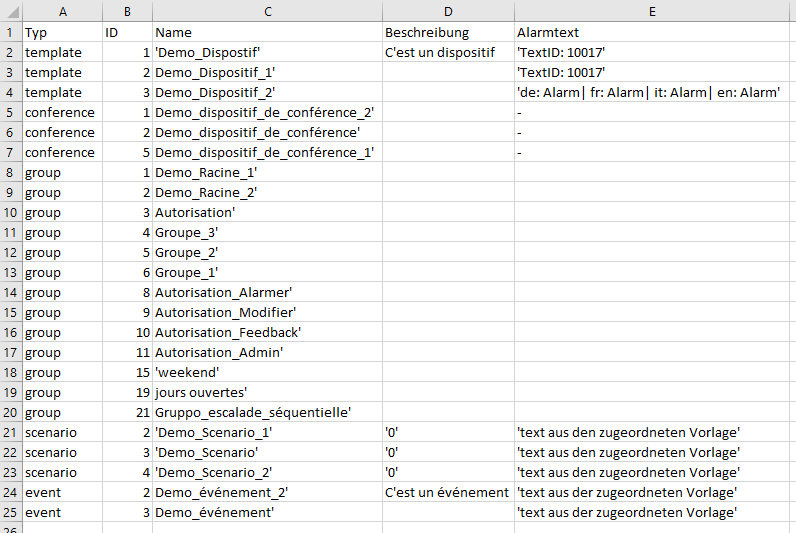
- Typ: type de l’objet. template = dispositif d’alarme, conference = dispositif de conférence, group = racine/dossier, scenario = scénario, event = événement
- ID: ID de l’objet (CID, LID ou numéro attribué)
- Name / Beschreibung: nom de l’objet, description (si disponible)
- Alarmtext: texte d’alarme défini par défaut ou code de texte
Telefonliste
Cette fonction vous permet de créer et exporter une liste avec les données les plus importantes pour vous. Sélectionnez les champs de données recherchés dans la colonne de gauche.
Ils sont triés par code couleur (champs par défaut, champs optionnels, unités, moyens d’alarme). Vous pouvez classer les différents champs dans l’ordre de votre choix, en les déplaçant par glisser-déposer.
Téléchargez ensuite la liste sous forme de fichier PDF ou CSV  , ou enregistrez-la en tant que rapport
, ou enregistrez-la en tant que rapport .
.

Les rapports enregistrés son affichés dans une liste et peuvent être modifiés ![]() ,
verrouillés
,
verrouillés  ou supprimés
ou supprimés ![]() .
.
